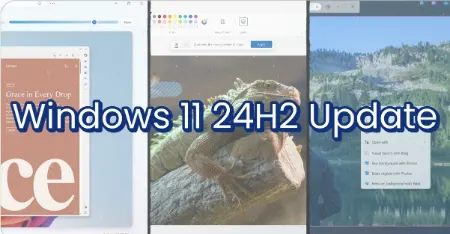
ارتقای ویندوز 10 به نسخه 11 تجربه کاربری شما را متحول میکند
در این مقاله از به بررسی کامل ارتقای ویندوز 10 به ویندوز 11 نسخه 24H2 خواهیم پرداخت. از شرایط مورد نیاز برای ارتقا تا روشهای مختلف نصب و نکات مهمی که باید قبل از ارتقا بدانید، همه و همه در این مقاله پوشش داده شده است. با ما همراه باشید تا به راحتی ویندوز خود را به آخرین نسخه ارتقا دهید.
اگر یک دستگاه با سیستمعامل ویندوز 10 دارید، میتوانید به صورت رایگان به ویندوز 11 نسخه 24H2 (2024 آپدیت) ارتقا دهید. برای این کار، میتوانید از فایل ISO، ویندوز آپدیت یا دستیار نصب استفاده کنید. تنها شرط این است که سختافزار دستگاه شما حداقل نیازمندیهای ویندوز 11 را برآورده کند.
مایکروسافت از چندین روش ارتقا پشتیبانی میکند. هنگامی که ویندوز 11 نسخه 24H2 برای لپتاپ یا کامپیوتر دسکتاپ شما آماده شد، یک اطلاعیه از "ویندوز آپدیت" دریافت خواهید کرد تا بتوانید فرایند ارتقا را آغاز کنید. با این حال، همچنین میتوانید از ابزار "دستیار نصب" برای انجام یک ارتقای درونجایی استفاده کنید. میتوانید فایل ISO را نیز دانلود کنید تا از طریق یک فلش درایو USB آن را ارتقا دهید. همچنین میتوانید سیستم را با یک نصب تمیز به شش روش مختلف ارتقا دهید.
لازم به ذکر است که این فرایند یک نصب مجدد کامل سیستمعامل را انجام میدهد که میتواند در حین و بعد از نصب مشکلاتی ایجاد کند. به نظر من، یک نصب تمیز رویکرد بهتری است. اگرچه زمان بیشتری میبرد، اما احتمالاً کمتر با مشکل مواجه خواهید شد.
همچنین، بسته به زمانی که قصد ارتقا دارید، در نظر داشته باشید که مایکروسافت بهتدریج نسخه جدید را منتشر میکند، به این معنی که بهروزرسانی ویژگی هنوز با هر سختافزار و نرمافزار سازگار نیست.
در این راهنما، ما به شما مراحل ارتقای ویندوز 10 به ویندوز 11 آپدیت 2024 را به 3 روش مختلف آموزش خواهیم داد.
مهم: اگر قصد دارید یک سیستم موجود را ارتقا دهید، همچنین توصیه می شود قبل از ادامه یک نسخه پشتیبان تهیه کنید. به شما اخطار داده شده است.
1. بر روی دکمه شروع کلیک کرده و سپس روی Settings کلیک کنید.
2. در Settings، روی "Update & Security" کلیک کنید.
3. در بخش بهروزرسانی و امنیت، روی "Windows Update" کلیک کنید.
4. روی دکمه "Check for updates" کلیک کنید.
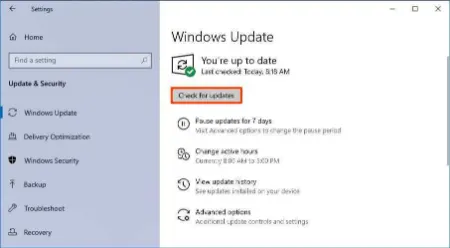
دکمه Check for updates را انتخاب کنید
5. اگر بهروزرسانی جدیدی موجود باشد، روی دکمه "Download and install" کلیک کنید.
6. پس از دانلود و نصب، روی دکمه "Restart now" کلیک کنید.
پس از تکمیل مراحل، Windows Update با ارتقاء به ویندوز 11 24H2 از ویندوز 10 ادامه خواهد داد.
برای ارتقاء به Windows 11 24H2 از ویندوز 10 با ابزار Installation Assistant، از این مراحل استفاده کنید:
1. به سایت پشتیبانی مایکروسافت مراجعه کنید.
2. در بخش "Windows 11 Installation Assistant"، روی دکمه "Download Now" کلیک کنید.
3. روی فایل Windows11InstallationAssistant.exe دوبار کلیک کنید تا ابزار راه اندازی شود.
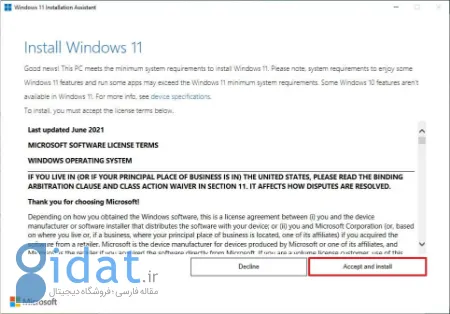
Accept and install را انتخاب کنید
4. روی دکمه "Accept and install" کلیک کنید.
5. پس از تکمیل مراحل، سیستم شما به آخرین نسخه ویندوز 11 ارتقا خواهد یافت.
برای ارتقاء ویندوز 10 به ویندوز 11 24H2 از فایل ISO، از این مراحل استفاده کنید:
1. به سایت پشتیبانی مایکروسافت مراجعه کنید.
2. در بخش "Download Windows 11 Disk Image (ISO) for x64 devices"، گزینه "Windows 11" را انتخاب کنید.
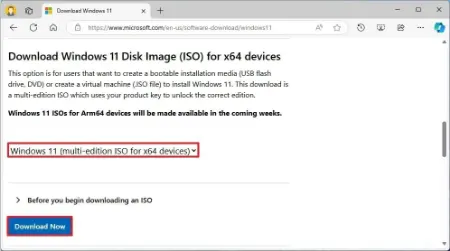
دکمه Download را انتخاب کنید
3. سپس روی دکمه "Download" کلیک کنید.
4. زبان مورد نظر خود را انتخاب کنید
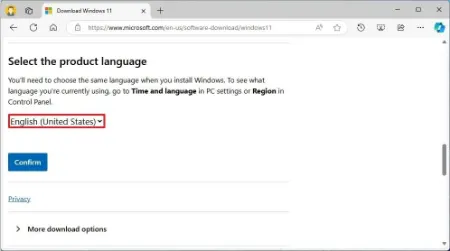
زبان نصب را انتخاب کنید
5. روی "Confirm" کلیک کنید.
6. روی دکمه "Download" کلیک کنید تا فایل ISO ویندوز 11 نسخه 24H2 را روی کامپیوتر خود ذخیره کنید.
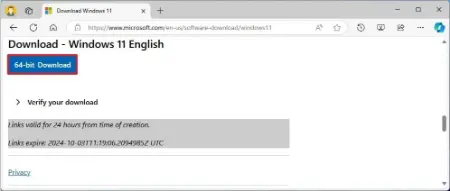
روی دکمه دانلود کلیک کنید
7. فایل Explorer را باز کنید.
8. روی فایل ISO راستکلیک کرده و گزینه "Open with" را انتخاب کنید. سپس "Windows Explorer" را انتخاب کنید.
9. درایو نصب شده را در پنل سمت چپ انتخاب کنید.
10. روی فایل "Setup" دو بار کلیک کنید تا فرآیند ارتقا آغاز شود.
11. میتوانید روی گزینه "Change how Windows Setup downloads updates" کلیک کنید.
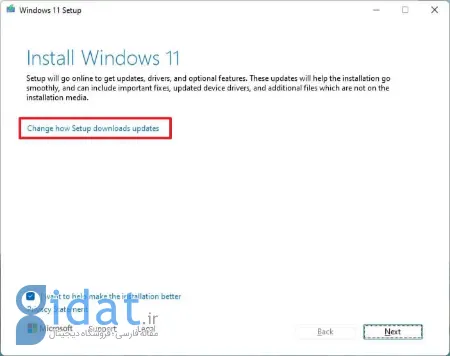
Change how Windows Setup downloads updates را انتخاب کنید
12. گزینه "Not right now" را انتخاب کنید.
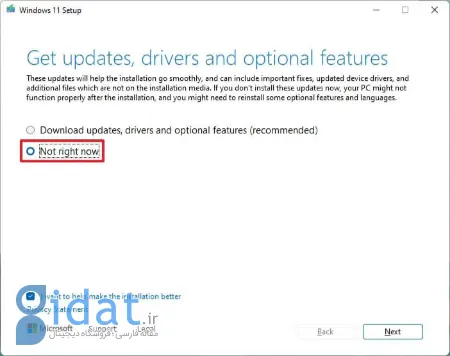
گزینه Not right now را انتخاب کنید
13. روی دکمه "Next" سپس "Accept" کلیک کنید تا شرایط را قبول کنید.
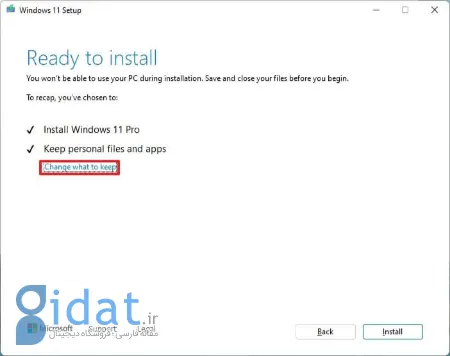
روی دکمه Install کلیک کنید
14. روی دکمه "Install" کلیک کنید.
پس از تکمیل مراحل، کامپیوتر شما به نسخه جدید سیستمعامل ارتقا خواهد یافت. از آنجایی که این یک ارتقای درونجایی است، نیازی به تکمیل تنظیمات اولیه نخواهید داشت، زیرا تنظیمات، برنامهها و فایلهای قبلی شما بهطور خودکار به نسخه 24H2 منتقل خواهند شد.
1. چرا باید ویندوز خود را ارتقا دهم؟
• ویژگیهای جدید: نسخههای جدید ویندوز معمولاً ویژگیها و بهبودهای جدیدی را ارائه میدهند که میتوانند بهرهوری و تجربه کاربری شما را افزایش دهند.
• امنیت: بهروزرسانی به نسخه جدیدتر ویندوز، سیستم شما را در برابر تهدیدات امنیتی جدید محافظت میکند.
• سازگاری با نرمافزارها: بسیاری از نرمافزارها و برنامهها برای عملکرد بهتر به آخرین نسخه ویندوز نیاز دارند.
2. چه زمانی باید ویندوز خود را ارتقا دهم؟
• پس از انتشار رسمی: بهتر است تا انتشار رسمی نسخه جدید و رفع برخی مشکلات احتمالی، صبر کنید.
• هنگامی که به ویژگیهای جدید نیاز دارید: اگر به ویژگیهای خاصی که در نسخه جدید ارائه شده است نیاز دارید، میتوانید زودتر ارتقا دهید.
• قبل از نصب نرمافزارهای جدید: اگر میخواهید نرمافزار جدیدی را نصب کنید که به نسخه جدید ویندوز نیاز دارد، بهتر است ابتدا ویندوز خود را ارتقا دهید.
3. آیا دادههای من در حین ارتقا از بین میروند؟
خیر، معمولاً دادههای شما در حین ارتقا حفظ میشوند. اما برای احتیاط بیشتر، قبل از ارتقا از تمام دادههای مهم خود نسخه پشتیبان تهیه کنید.
4. آیا همه کامپیوترها میتوانند ویندوز 11 را اجرا کنند؟
خیر، ویندوز 11 الزامات سختافزاری خاصی دارد. قبل از ارتقا، بهتر است مطمئن شوید که سیستم شما این الزامات را برآورده میکند.
در این گفتگو، تلاش کردیم تا شما را با مراحل و نکات مهم ارتقای ویندوز 10 به ویندوز 11 نسخه 24H2 آشنا کنیم. همانطور که مشاهده کردید، این فرآیند با وجود سادگی، نیازمند دقت و توجه به برخی نکات است. پیش از انجام هرگونه ارتقایی، حتماً از اطلاعات و دادههای مهم خود نسخه پشتیبان تهیه کنید تا در صورت بروز هرگونه مشکل، دادههای شما از بین نروند. همچنین، مطمئن شوید که سیستم شما حداقل الزامات سختافزاری را برای اجرای ویندوز 11 برآورده میکند. با رعایت این نکات، میتوانید با اطمینان خاطر ویندوز خود را ارتقا داده و از ویژگیهای جدید و بهبودهای عملکردی نسخه جدید بهرهمند شوید.
گردآوری:بخش کامپیوتر و اینترنت
پاسخ ها